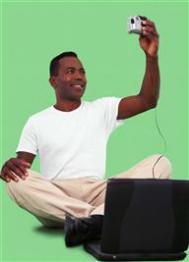1、在 Windows10 系统底部的任务栏中,有一个任务视图 图标,如图所示

2、比如我当前在桌面上打开了多个任务,正在处理一些事务,此时如果我想要另外开启一个干净的桌面,就可以点击任务视图 图标了。

3、接着会弹出新的选项,点击添加桌面 选项继续。

4、随后可以看到刚刚新添加的空白桌面,当然你也可以选择添加更多的桌面。

5、这样一来,我们可以在不同的桌面中,打开不同的应用程序,好让我们分类处理不同的事务,互不干扰,可以自由切换不同的虚拟桌面,处理不同的事情。

6、如果要删除一个虚拟桌面的话,将鼠标移动到虚拟桌面上,点击 X 按钮即可。当删除了一个虚拟桌面以后,之前打开的应用会添加到前一个桌面里。
(本文来源于图老师网站,更多请访问http://m.tulaoshi.com/diannaorumen/)#FormatImgID_6#